Hur man skapar en PIN-kod för att logga in på din Chromebook

När du ursprungligen konfigurerade din Chromebook, duanvänd dina Google-kontouppgifter, som naturligtvis inkluderar ditt lösenord. Men att ange ditt långa lösenord varje gång kan bli tråkigt. Lyckligtvis låter Google dig logga in med en PIN-kod istället för ditt kontolösenord. Resultatet liknar användningen av en PIN-kod för att logga in på en Windows 10-dator. Här är en titt på hur du kan skapa en PIN-kod för att logga in på din Chromebook istället för ditt lösenord för Google-kontot.
Skapa en PIN-inloggning Chromebook
Ställ in en PIN-kod för att logga in, gå till Inställningar> Skärmlås och inloggning under avsnittet ”Människor”.
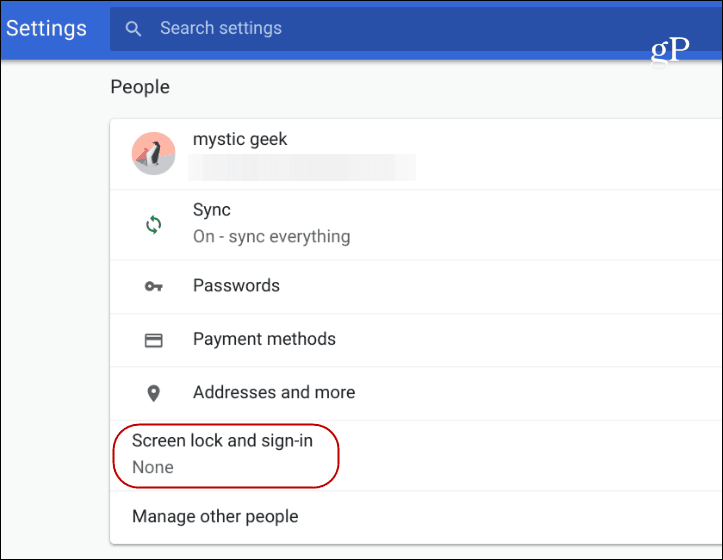
Då måste du skriva in ditt lösenord igen och välja PIN eller lösenord under avsnittet "Skärmlås och inloggningsalternativ" och sedan knappen "Ställ in PIN-kod".
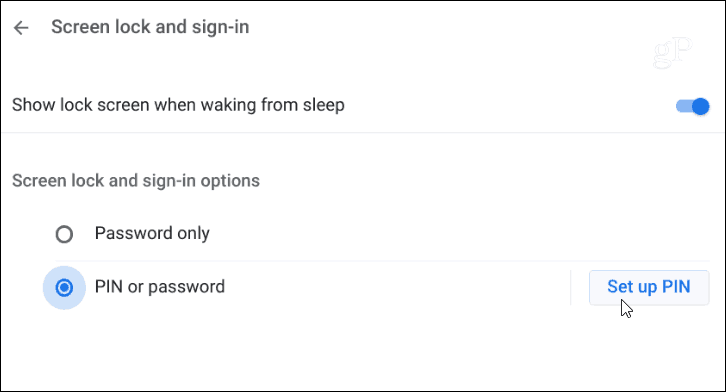
Sedan anger du det PIN-nummer du vill använda- som måste vara minst sex siffror, inte bara fyra som du kan förvänta dig. Och det är också värt att nämna att du kan göra din PIN-kod längre än sex siffror - vilket är bra för extra säkerhet för din Chromebook. Du måste ange din nya PIN-kod två gånger.
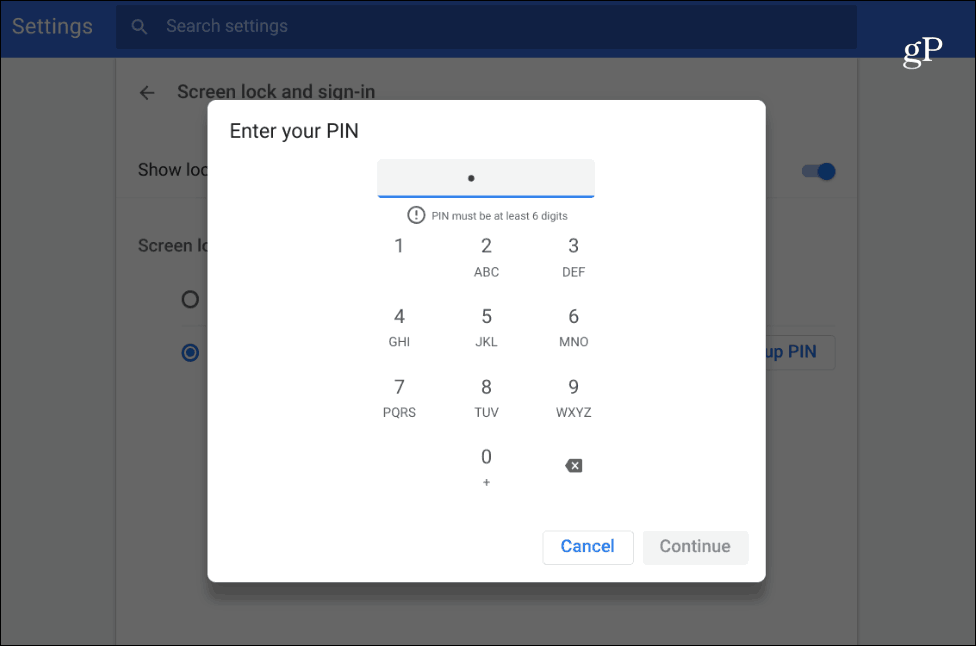
Nästa gång du loggar in kommer du att vara detmed ett nummertecken för att skriva in din PIN-kod. Du kan ange det via ditt tangentbord, slå siffrorna via pekplattan, eller om du har en pekskärm kan du trycka på din kod. Naturligtvis kan du fortfarande använda ditt vanliga lösenord om du också vill.
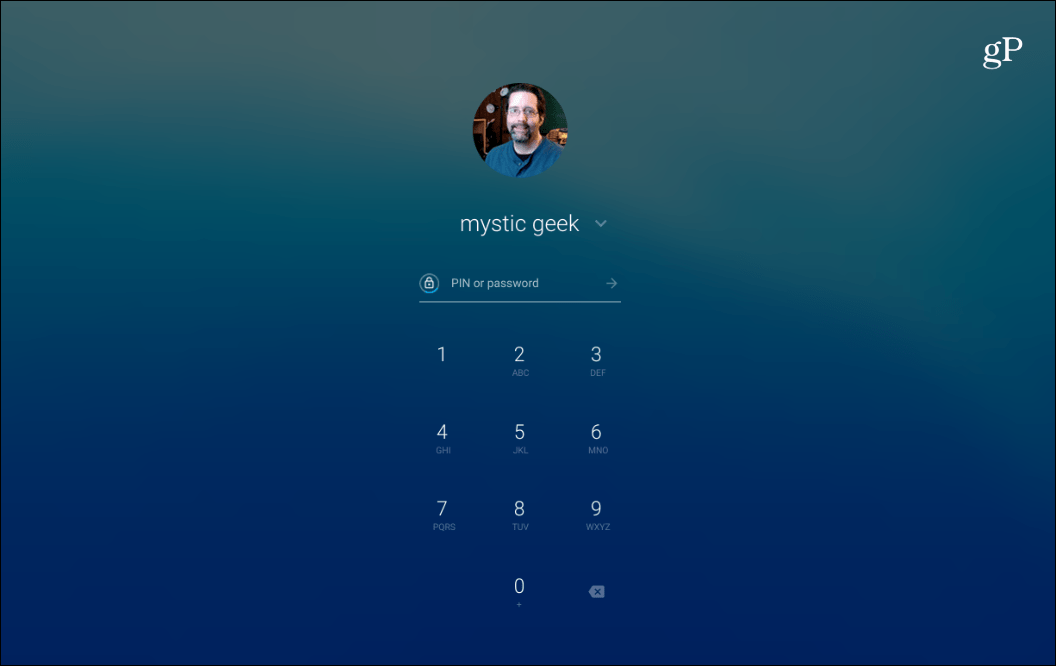
När du har ställt in en PIN-kod kommer inloggningsskärmen att visa ett nummertecken men du kan fortfarande skriva ditt lösenord om du vill.
Om du behöver ändra PIN-koden i framtiden kan du gå tillbaka till Inställningar> Skärmlås och inloggning och tryck på knappen "Ändra PIN-kod" och skriv in din nya PIN-kod precis som du gjorde när du ställde in den första gången.
Om du inte har din Android-telefon ansluten tilldin Chromebook för att använda Smart Unlock-funktionen, genom att använda en PIN-kod erbjuder ett annat enklare sätt att låsa upp den. Det är praktiskt när du ofta går in och ut ur Chromebook - och särskilt om du använder Sleep Lock-funktionen. Det kräver att du anger en PIN-kod varje gång du stänger Chromebook för att lägga den i vila (stäng locket). Att använda Sleep Lock-funktionen hjälper till att hindra oönskade människor från att använda din Chromebook.










Lämna en kommentar